3–21 画像のアップロード
画像のアップロード
出版物の本文中のイメージ(ラスター)画像や図版(ベクトル画像)、表紙(カバー画像)、表紙や奧付のロゴに画像を使えます。これらはすべて画像管理(画像)画面で管理します。画像は出版物ごとにアップロードする必要があります。出版物をまたいでの利用はできません。
画像は、記事編集画面と、画像画面からアップロードできます。
記事の編集中に画像をアップロードする
記事の入力・編集中に画像をアップロードできます。詳細については「画像-マークアップ支援機能」を参照してください。
画像画面
画像画面
メイン・メニューの「画像」で画像画面に移ります。
画像画面では、単独画像のアップロード、複数画像の一括アップロード、アップロード済画像の削除といった操作ができます。
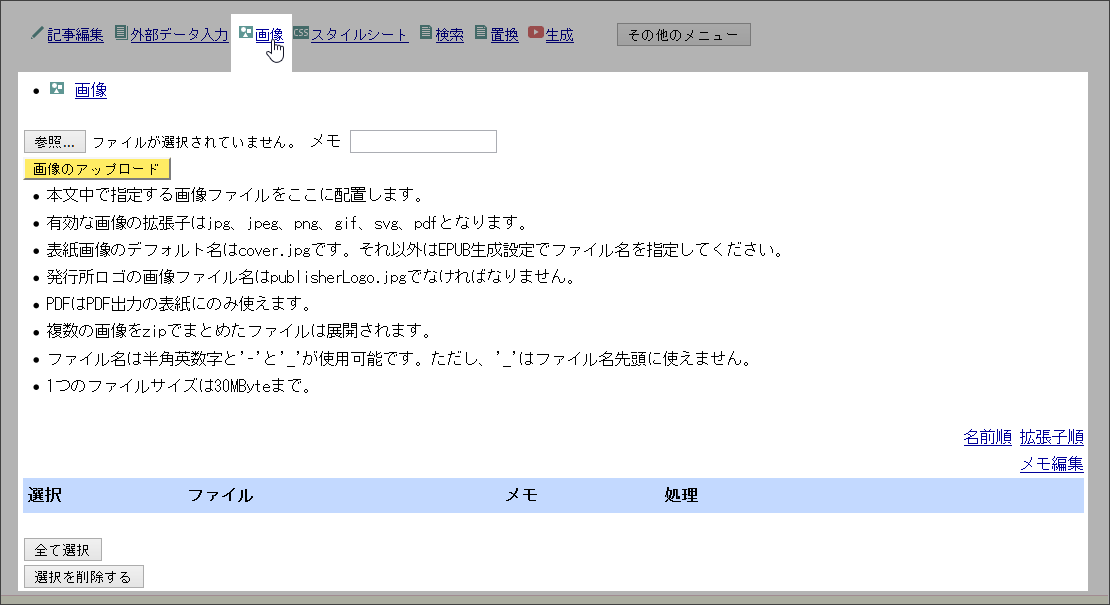
画像のアップロード
画像のアップロードは、左側にある[参照]ボタンをクリックして、アップロードするファイルを指定してから[画像のアップロード]ボタンをクリックしてください。画像がアップロードされて画面下部の画像一覧に名前が表示されます。既に同名の画像ファイルがアップロードされているときは上書きの確認表示が出ます(Internet Explorer では上書きの確認はできません)。
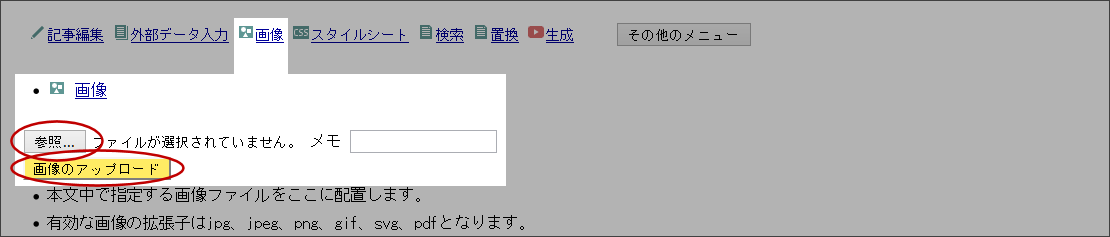
複数の画像を一度にアップロードしたいときはZIPファイルでまとめたものをアップロードしてください。ZIPファイルを展開した内容が登録されます。ZIPファイルをアップロードしたときは、上書きの確認を行いませんのでご注意ください。
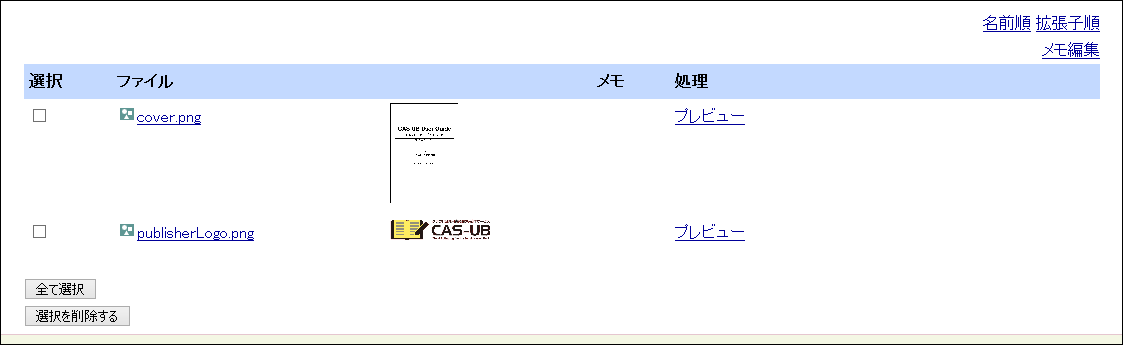
アップロードできる画像ファイルには下記の制限があります。
- ファイル形式はイメージ(ラスター)画像はJPEG、PNG、GIFです。ベクトル画像はSVG、PDFです。
- 有効な画像の拡張子は、jpg, jpeg, png, gif, svg, pdf です
- PDFはPDF出力の表紙にのみ使用できます
- 複数の画像をzipでまとめたファイルはアップロード後に展開されて登録されます
- ファイル名は、半角英数字 と '-' と '_' 以外使用できません
- ひとつのファイルサイズは30MByteまでです
- 表紙画像のデフォルト名はcover.jpgです。それ以外は生成時に表紙内容設定(PDF)、カバー画像(EPUB3/EPUB2)でファイル名を指定してください
- 出版社のロゴファイルは publisherLogo.jpg でなければなりません
アップロードの際に画像にコメントを付けることができます。ファイルを指定してから、[画像アップロード]ボタンの手前にあるメモ欄にコメントを入力して[画像アップロード]ボタンをクリックしてください。
アップロードした画像が、jpg, jpeg, png, gif のときは、ファイ一覧にサムネイル(画像の縮小版)が表示されます。
画像の削除
アップロード済の画像を削除するには、削除したい画像ファイル名の左にある □ をクリックしてチェックマークを付けてから[選択を削除する]ボタンをクリックしてください。
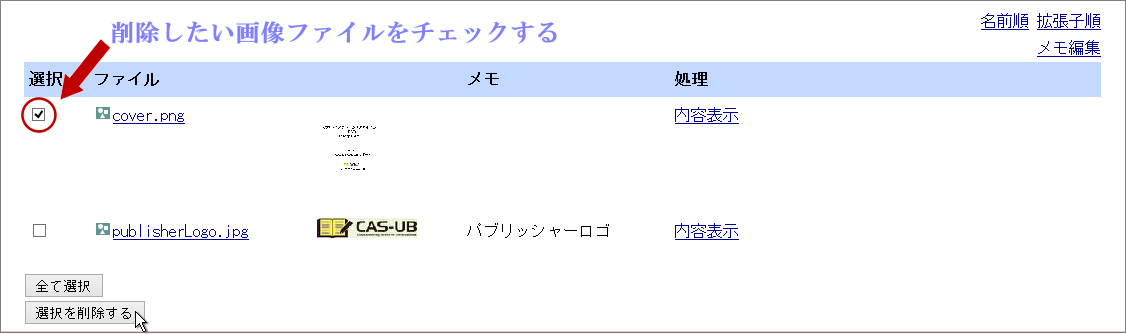
[選択を削除する]ボタンをクリックすると、次のように確認表示が出ますので、ほんとうに削除してよいなら[削除]ボタンをクリックしてください。指定した画像ファイルが削除されます。

画像の削除には、非常に時間がかかることがあります。
画像の削除が完了すると「一覧を更新する」と大きく表示されますので、「一覧を更新する」をクリックしてください。
